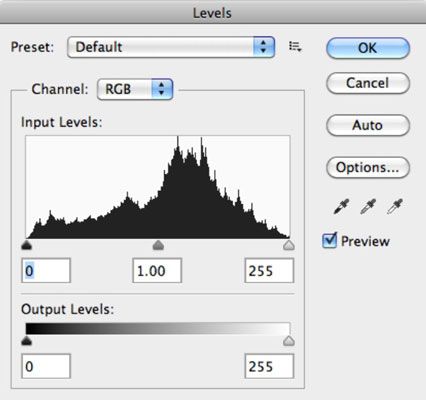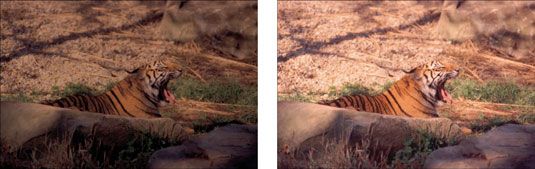¿Cómo conseguir un mejor contraste al mando niveles CS6 photoshop
Si desea ajustar los valores tonales de imágenes en Photoshop CS6 o colores correctos, el comando Niveles puede darle un mejor contraste y es la herramienta para usted. Ofrece más control que el comando Tono automático. El comando Niveles es también una herramienta mucho más sofisticado que el control de Brillo / Contraste porque se puede trabajar con tonos individuales y tienes mucha más información que le ayude.
Abra el cuadro de diálogo Niveles pulsando Ctrl + L (Comando + L en Mac) o la elección de Image-Adjustments-Levels. El gráfico mostrado en el centro del cuadro de diálogo es un histograma. Puede utilizar este cuadro de diálogo, histograma y todo, para evaluar y ajustar los niveles de las siguientes maneras:
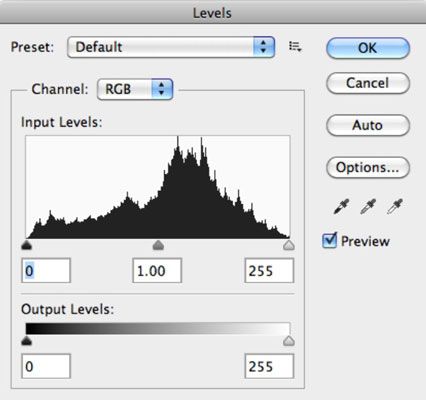
Compruebe visualmente la distribución de valores oscuros, tonos medios y ligeros.
Ver histogramas separados para cada canal. El histograma muestra información por defecto para toda la imagen. Para ver el histograma de un canal individual, selecciónelo en el Canal emergente. Para una imagen RGB, se puede ver el rojo, verde y azul canales. Para una imagen CMYK, se puede ver el Cian, Magenta, Amarillo y Negro canales. Puede ver los histogramas de cada canal simultáneamente en el panel Histograma.
Ajuste los puntos en blanco y negro basado en el histograma. Los tres triángulos en la parte inferior del histograma, en negro, gris y blanco, representan la sombra de la izquierda, de tonos medios en el medio, y el punto culminante de la derecha. A pesar de que se encuentren donde se encuentren, muchas imágenes no tienen tonos negras en la parte situada más a la izquierda de la escala, ni tonos blancos en el extremo derecho.
Una de las correcciones más simples que usted puede hacer es mover los controles deslizantes en blanco y negro para que corresponda a los píxeles que contienen tonos claros y oscuros. Basta con deslizar el triángulo negro para corresponder a los primeros verdaderos píxeles negros en la imagen, a continuación, mueva el triángulo blanco para alinearlo con los píxeles más claros. Eso asegura Photoshop no pierde tonos mediante la asignación a las zonas que no tienen detalles de la imagen.
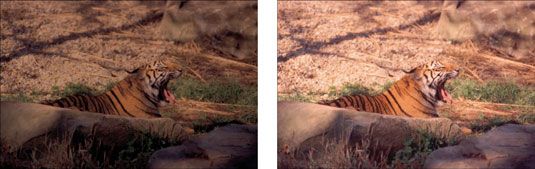
Ver exactamente lo que sucede cuando se utiliza el comando Tono automático. Al hacer clic en el botón Auto, que aplica los mismos ajustes que el comando Tono automático, Photoshop aplica sus propios cambios sugeridos, reajustar el punto blanco y el punto negro, y la redistribución de los valores de gris de los píxeles en el medio. Después, el histograma muestra que los píxeles llenan la gama completa de blanco a negro.
Sobre el autor
 Cómo usar ajuste de la curva de fuerza para corregir fotos en Photoshop CS6
Cómo usar ajuste de la curva de fuerza para corregir fotos en Photoshop CS6 Photoshop CS6 ofrece herramientas que se ajustan las curvas en esas complicadas, difíciles de corregir las fotos. El comando Curvas es una de las herramientas de corrección más avanzadas disponibles, ofreciendo un sofisticado control sobre el…
 Cómo utilizar las herramientas de corrección de automóviles en Photoshop CS6
Cómo utilizar las herramientas de corrección de automóviles en Photoshop CS6 Photoshop Creative Suite 6 tiene tres herramientas de corrección automática que puede, en muchos casos, mejorar la apariencia con un simple clic de un comando de menú: Tono automático, color automático y Contraste automático.Auto correcta en…
 Cómo utilizar el panel de histograma en Photoshop CS6
Cómo utilizar el panel de histograma en Photoshop CS6 En Photoshop CS6, un panel histograma muestra el gama tonal (también referido como el tipo de clave) De una imagen. Se muestra cómo los píxeles se distribuyen mediante la representación gráfica del número de píxeles en cada uno de los 256…
 Reproducción de imagen Modo de visualización del histograma en un canon eos 60d
Reproducción de imagen Modo de visualización del histograma en un canon eos 60d La pantalla de histograma es una variación de la Canon EOS 60D imágenes Visualización de información de reproducción de disparo. Usted ve la vista en miniatura de la imagen, pero algunos este tiempo de la gran cantidad de datos de disparo se…
 Modo de histograma RGB en su D7100 de Nikon
Modo de histograma RGB en su D7100 de Nikon De modo más destacado en su D7100 de Nikon, puede pulsar el multiselector hacia abajo para llegar al modo RGB histograma, que muestra su imagen como se muestra a la izquierda. (Recuerda: Puede acceder a este modo sólo si se habilita a través de…
 Cómo usar el histograma de la cámara réflex digital
Cómo usar el histograma de la cámara réflex digital La mayoría de las cámaras réflex digitales tienen grandes sistemas de medición, sino también un gran sistema de medición pueden hacerlo mal cuando estás rodando bajo condiciones de iluminación difíciles. Es por eso que la cámara le da la…
 Profundidad de bits y Photoshop Elements 10
Profundidad de bits y Photoshop Elements 10 Un elemento importante para entender acerca de los canales de color es la profundidad de bits. LA poco sostiene uno de los dos valores- un valor es para el negro, el otro para el blanco. La profundidad de bits común de imágenes que aparecen en el…
 Contraste ajustes en 8 bits frente a imágenes de 16 bits
Contraste ajustes en 8 bits frente a imágenes de 16 bits Hay grandes ventajas de trabajar con imágenes de 16 bits en Photoshop Elements 10. Echa un vistazo a los resultados que obtiene al ajustar una foto con los niveles en una imagen de 8 bits y el mismo ajuste en una imagen de 16 bits. Agrandar1Abra…
 La conversión de imágenes en color a blanco y negro en Photoshop Elements 9
La conversión de imágenes en color a blanco y negro en Photoshop Elements 9 Puede haber momentos en los que no desea alguna color de una imagen. Con el comando Eliminar color en Photoshop Elements, puede eliminar fácilmente todo el color de una imagen, capa o selección.Para utilizar este comando de un solo paso para…
 Convertir el tono asignado hdr a blanco y negro
Convertir el tono asignado hdr a blanco y negro Hay una serie de métodos para convertir, una imagen en color tono de mapeado alto rango dinámico (HDR) a blanco y negro después del proceso de HDR. Use su editor de imágenes favorito (como Photoshop Elements o Photoshop).Convertir una imagen a…
 Elimine el color en las imágenes con el comando de color remove
Elimine el color en las imágenes con el comando de color remove Puede haber momentos en los que no desea alguna color de una imagen. Con el comando Eliminar color en Photoshop Elements 10, usted puede eliminar fácilmente todo el color de una imagen, capa o selección. Para utilizar este comando en un solo paso,…
 Cómo ajustar el brillo y el contraste en Photoshop Elements 9
Cómo ajustar el brillo y el contraste en Photoshop Elements 9 El comando Brillo / Contraste en Photoshop Elements no siempre hace un gran trabajo de brillo (hacer una imagen más oscura o más clara) o la adición o eliminación de contraste. El problema con el comando de brillo / contraste es que se aplica el…